如何在 iPad 上獲取 Snapchat:2 種有效的下載方式
 更新於 歐麗莎 / 03年2023月09日30:XNUMX
更新於 歐麗莎 / 03年2023月09日30:XNUMXSnapchat 是一款流行的消息傳遞應用程序,因為消息可以包含圖片和視頻。 與此應用程序相關的好處是,您可以在拍照時使用無數濾鏡。 此外,它還有一個獨特的功能,即一旦查看消息,它就會消失。 此外,它還支持 Android 手機、iPhone 和其他設備。 在這種情況下,您可以在 iPad 上獲取 Snapchat 嗎?
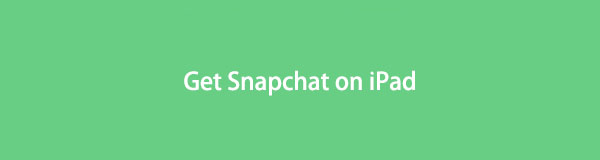
雖然 iPad 沒有 Snapchat 應用程序,但您仍然可以獲得它。 您可以查看以下 2 個教程,了解如何輕鬆下載該應用程序。 您還將看到與 Snapchat 相關的其他提示。 你想知道更多嗎? 請繼續閱讀。
適用於iOS的FoneEraser是最好的iOS數據清潔器,可以輕鬆,永久地擦除iPhone,iPad或iPod上的所有內容和設置。
- 從iPhone,iPad或iPod touch清除不需要的數據。
- 通過一次性覆蓋快速擦除數據,可以節省大量數據文件的時間。

指南清單
第 1 部分。 如何使用 App Store 在 iPad 上獲取 Snapchat
如果您使用的是 Apple 設備,下載應用程序的最佳方式是使用 App Store。 它就像 Android 手機的 Google Play 商店。 這個應用程序的好處是它可以讓你下載安全的應用程序。 但您可能想知道:Snapchat 是否適用於 iPad App Store? 當然,是的。 好吧,您需要執行一些技巧才能在 App Store 上訪問 Snapchat。
步驟 1您必須確保您的 iPad 已連接到 Wi-Fi 網絡或其他互聯網連接。 之後,在您的 iPad 上找到 App Store 應用程序並立即打開它。 稍後,在主界面頂部的搜索欄中輸入 Snapchat。 在這種情況下,搜索到的應用程序還不會出現在您的屏幕上。 您需要先點擊過濾器按鈕,然後選擇 僅限iPhone 應用程序左側的按鈕。
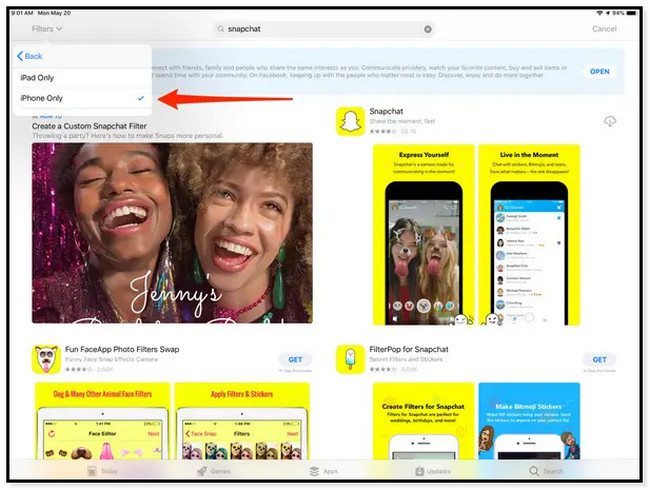
步驟 2您現在將看到隱藏在 iPad 上的應用程序。 點擊 輕松賺錢 按鈕或旁邊的迷你雲圖標 Snapchat 姓名。 根據您的互聯網連接速度,等待幾秒鐘或幾分鐘進行下載。 之後,打開下載的應用程序,發現它不適合您的 iPad 屏幕的縱橫比。 稍後,您可以通過點擊創建或登錄您的帳戶 登錄或註冊 按鈕。
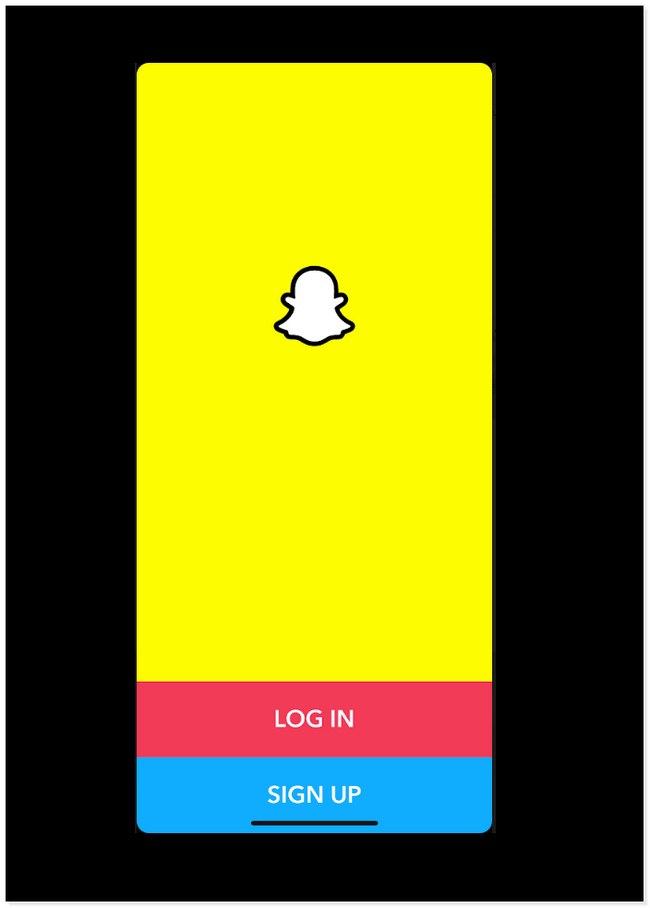
除了這種方法之外,下面是獲取 iPad Snapchat 的另一種方法。 如果您想了解和發現另一種方式,請向下滾動。
適用於iOS的FoneEraser是最好的iOS數據清潔器,可以輕鬆,永久地擦除iPhone,iPad或iPod上的所有內容和設置。
- 從iPhone,iPad或iPod touch清除不需要的數據。
- 通過一次性覆蓋快速擦除數據,可以節省大量數據文件的時間。
第 2 部分。 如何從已購買的應用程序列表中獲取 iPad 上的 Snapchat
購買應用程序後,它將列在 App Store 的已購買功能中。 您從 App Store 下載的每個應用程序都會顯示在這裡。
因此,如果您卸載了您購買的應用程序或在其他設備上快速輕鬆地訪問它,您可以再次下載它。 您只需要使用連接到您使用的 App Store 的 Apple ID 登錄即可。 以下是在已購買列表中下載 Snapchat 的步驟。 向下滾動。
步驟 1在 iPad 上,打開或啟動 App Store。 稍後,找到 個人資訊 應用程序右側的圖標。
步驟 2向下滾動並找到 購買 按鈕。 您所要做的就是點擊它; 您會在其中看到許多選項和應用程序。
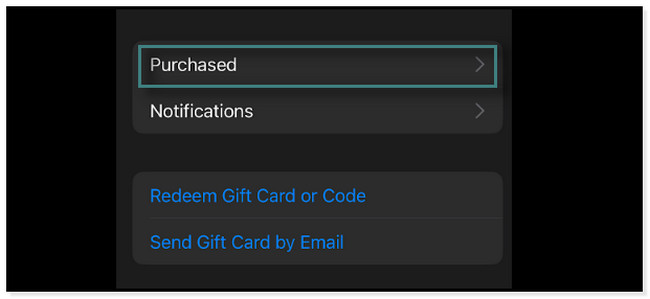
步驟 3裡面的 購買 部分,找到 Snapchat 應用程序。 之後,點擊 下載 按鈕,然後下載該應用程序的最新兼容版本。 等到過程完成。
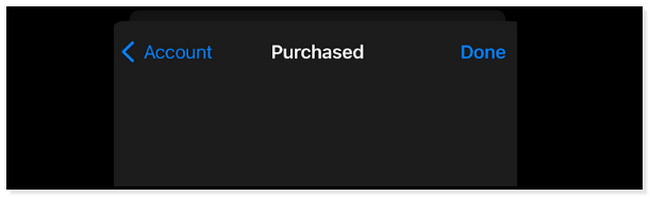
額外提示:如何註冊 Snapchat 帳戶
如果這是您第一次使用 Snapchat,這裡是關於如何註冊您的帳戶的演練指南。 如果您已有帳戶,則可以跳過此部分。 以下是成功註冊 Snapchat 帳戶的詳細步驟。 向下滾動。
步驟 1在 iPad 上啟動 Snapchat 應用程序。 之後,您將在應用程序底部看到 2 個選項。 最好點擊 報名加入 按鈕,通常為藍色。
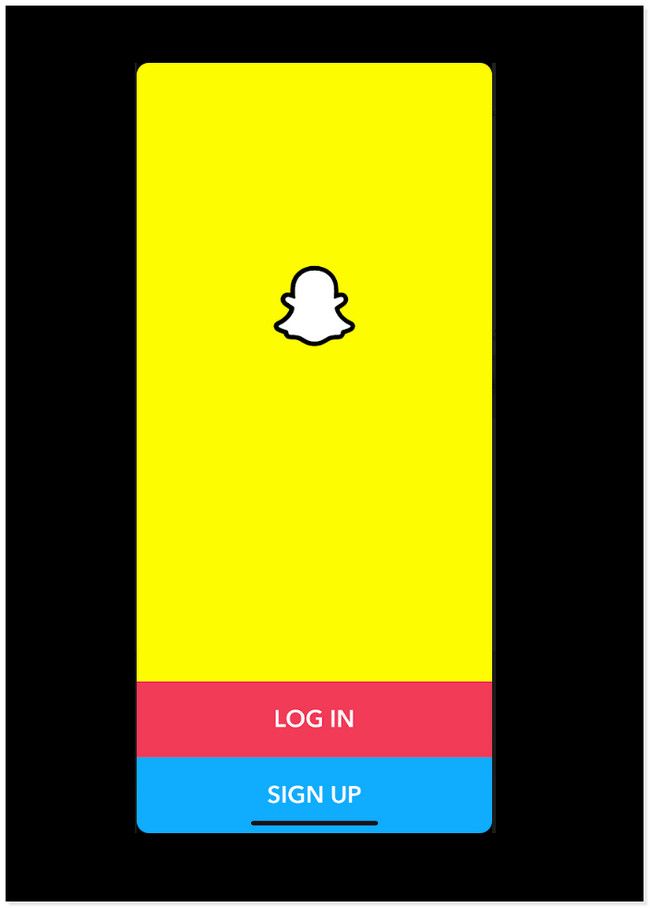
步驟 2該應用程序將要求您輸入您的名字和姓氏。 完成後,您可以點擊 註冊並接受 按鈕繼續執行以下步驟。
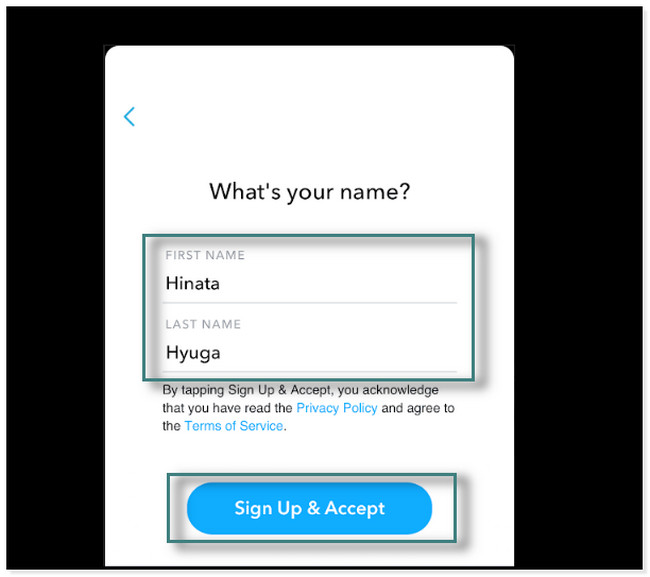
步驟 3按照屏幕上有關您的信息的說明進行操作。 您必須年滿 13 歲才能使用該應用程序。 這是因為年齡限制。 該應用程序還將要求您提供手機號碼和驗證。 之後,Snapchat 會自動設置您的用戶名。 點擊 繼續 按鈕以查看應用程序的主界面。
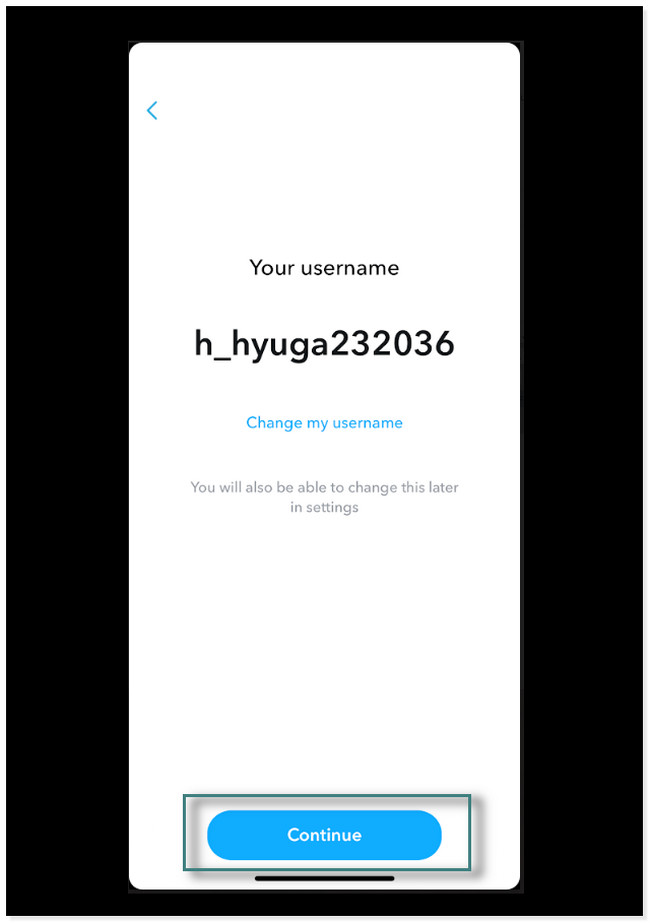
步驟 4在應用程序的底部,您會看到它的各種效果。 如果您想要更多,請點擊 探索各精選系列 按鈕。 稍後,熟悉 Snapchat 的所有功能。
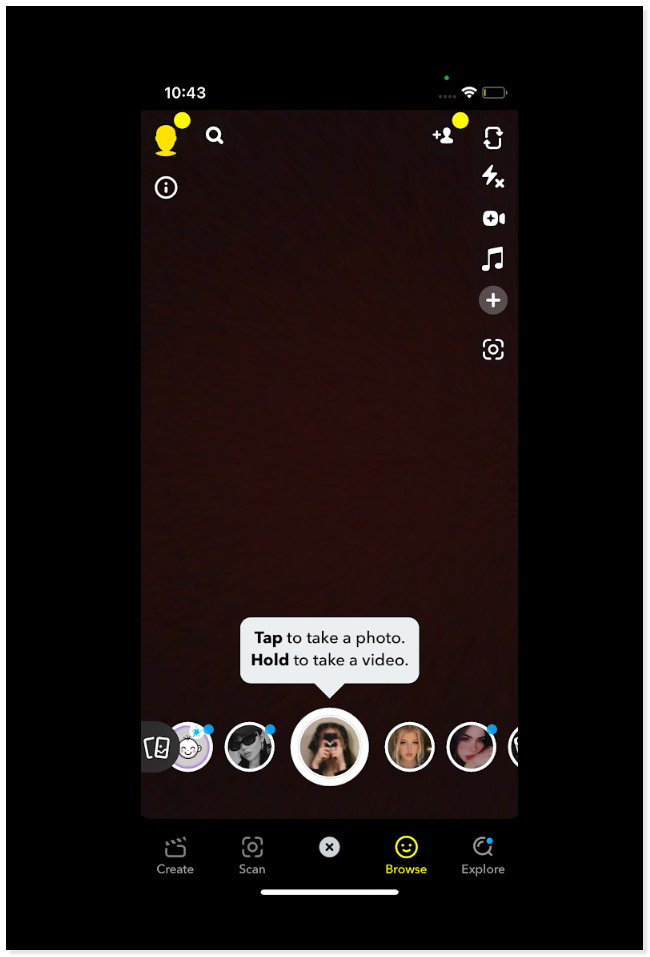
第 3 部分。 額外提示:如何使用適用於 iOS 的 FoneEraser 刪除 Snapchat 帳戶
如果您想刪除或刪除您的 Snapchat 帳戶,包括其數據怎麼辦? 幸運的是, 適用於iOS的FoneEraser 在這兒! 它具有一項功能,允許您擦除 iPad 上的應用程序。 它包括該應用程序的數據。 它是最受信任的軟件之一,因為它 100% 安全。 此外,您可以使用其預覽工具在刪除之前查看照片、視頻、聯繫人或其他內容。 以下是在 iPad 上刪除 Snapchat 的快速指南。 繼續前行。
適用於iOS的FoneEraser是最好的iOS數據清潔器,可以輕鬆,永久地擦除iPhone,iPad或iPod上的所有內容和設置。
- 從iPhone,iPad或iPod touch清除不需要的數據。
- 通過一次性覆蓋快速擦除數據,可以節省大量數據文件的時間。
步驟 1在您的計算機上下載適用於 iOS 的 FoneEraser。 之後,設置並立即啟動它以啟動該過程。
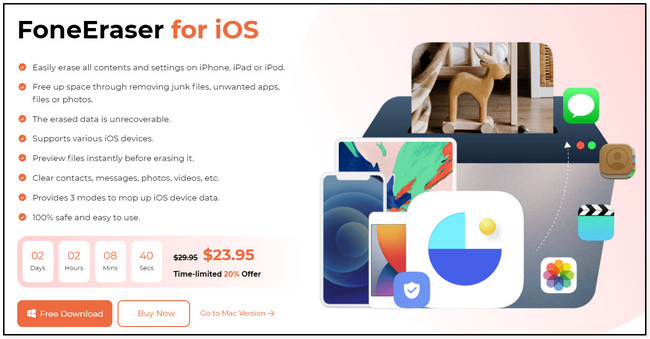
步驟 2啟動後,該工具將要求您將 iPad 連接到計算機。 您可以為此使用電纜。 稍後,點擊 信任 平板電腦上的按鈕。
注意:如果您無法連接平板電腦,請單擊 無法識別連接的設備 按鈕。
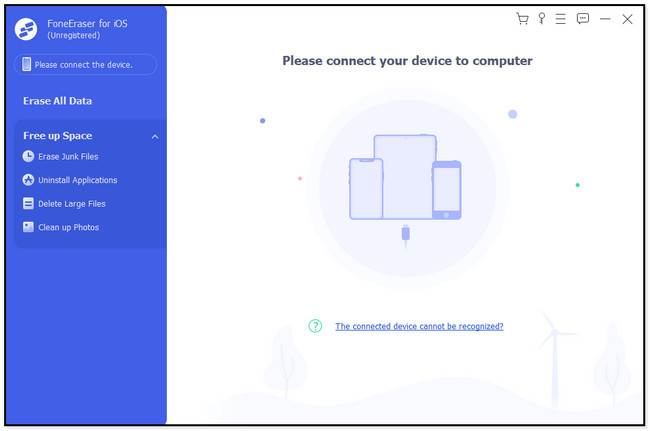
步驟 3在工具的左側,找到 釋放空間 部分。 在它下面,您會注意到您可以使用計算機執行的選擇。 您所要做的就是選擇 卸載應用程序 選項。 該軟件將掃描主界面右側的可用應用程序。
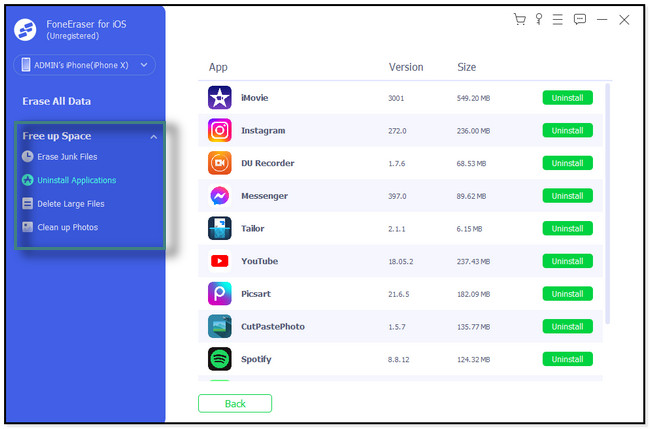
步驟 4找到工具右側的 Snapchat 應用程序。 稍後,單擊 卸載 按鈕徹底清除或刪除您的帳戶,包括其數據。
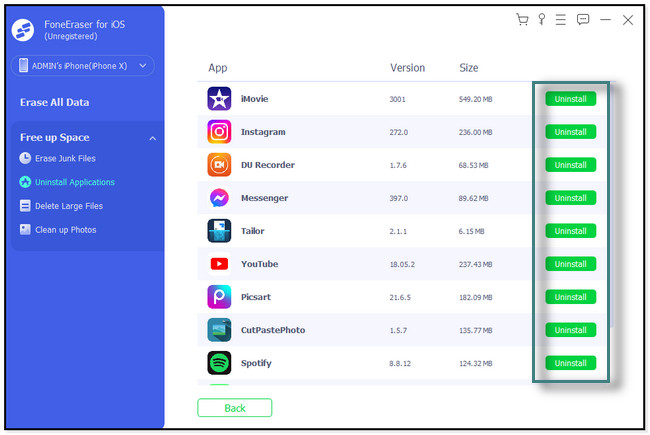
適用於iOS的FoneEraser是最好的iOS數據清潔器,可以輕鬆,永久地擦除iPhone,iPad或iPod上的所有內容和設置。
- 從iPhone,iPad或iPod touch清除不需要的數據。
- 通過一次性覆蓋快速擦除數據,可以節省大量數據文件的時間。
第 4 部分。 有關如何在 iPad 上獲取 Snapchat 的常見問題解答
1. 為什麼 Snapchat 在我的 iPad 上打不開?
Snapchat 無法在 iPad 上打開的可能原因有很多。 可能的原因之一是您的互聯網或 Wi-Fi 網絡不穩定。 除此之外,這可能是因為該應用程序需要更新,以便您可以使用其新功能。 最後,可能是因為它上面的緩存數據。 在這種情況下,請清除它們以使應用程序的性能更流暢。
2. 我可以在 safari 上使用 Snapchat 嗎?
不可以。與 Chrome 不同,您不能在 Safari 上使用 Snapchat。 訪問該網頁後,它仍會要求您下載該應用程序。 或者當您已經擁有該應用程序時,它會向您顯示 已提交 屏幕右上角的按鈕。
在 iPad 上下載 Snapchat 的方法有很多。 這篇文章為您提供了 2 種快速的方法。 除此之外,它還為您提供了有關 Snapchat 的額外提示。 這包括 適用於iOS的FoneEraser 如果需要,可以刪除 Snapchat 數據。 下載軟件以發現更多信息。
適用於iOS的FoneEraser是最好的iOS數據清潔器,可以輕鬆,永久地擦除iPhone,iPad或iPod上的所有內容和設置。
- 從iPhone,iPad或iPod touch清除不需要的數據。
- 通過一次性覆蓋快速擦除數據,可以節省大量數據文件的時間。
